Как исправить, что у вас нет разрешения на доступ к этому серверу
Опубликовано: 2023-07-18Если вы также получаете сообщение «У вас нет разрешения на доступ к этому серверу»;проверьте всю ветку руководства, чтобы легко исправить ошибку.
Доступ запрещен или у вас нет разрешения на доступ — это очень распространенная ошибка, которая появляется на устройстве Windows. Различные пользователи в разных странах жалуются, что они не могут получить доступ к Интернету, поскольку они постоянно сталкиваются с этим всплывающим окном на своих устройствах.
Эта ошибка может показаться серьезной, но на самом деле это не так. Когда вы играете в игры, эта ошибка может появляться неоднократно. Пара простых шагов и методов позволит вам с легкостью исправить ошибку. Более того, выполнив эти методы, вы сможете легко запустить интернет на своем устройстве. Это простое руководство поможет вам с такими решениями и методами. Однако, прежде чем мы рассмотрим методы, давайте разберемся, почему возникают такие проблемы.
Почему появляется ошибка «У вас нет прав доступа к этому серверу»?
Хотя эта проблема может появиться в вашей системе по ряду причин, есть определенные причины, которые встречаются чаще, чем другие. Одна или несколько из этих причин могут объединиться и заставить вашу систему показывать отказ в доступе, поскольку у вас нет разрешения на доступ. Вот некоторые из этих ошибок:
- Устаревшие драйверы сетевого адаптера
- Неправильные файлы cookie браузера и/или накопленная история
- Несовместимые настройки браузера
- Сервер игры/провайдера не работает
- Неподходящий или несовместимый инструмент VPN/Proxy
Это некоторые из наиболее распространенных проблем, которые могут вызвать ошибки на вашем устройстве. Если вы хотите решить проблему, перейдите к следующему разделу, посвященному тому же самому.
Методы исправления «У вас нет прав доступа к этому серверу»
В следующих разделах этого руководства мы рассмотрим некоторые из наиболее полезных способов исправить ошибку. Для получения более качественных и быстрых результатов мы предлагаем последовательно выполнять и развертывать решения, пока проблема не будет решена. Итак, давайте сразу бороться с ошибкойдоступа, у вас нет разрешения на доступ.
Исправление 1: проверьте состояние сервера
Первое, что вы должны сделать, если вы когда-нибудь столкнетесь с ошибкой«У вас нет разрешения на доступ к этому серверу»,— это проверить состояние сервера. Сервер игры, потоковый веб-сайт или любой другой веб-сайт в настоящее время могут не работать. Эта причина может привести к этой ошибке. Следовательно, выполните поиск в Google и проверьте состояние сервера. Если сервер работает отлично, перейдите к решениям ниже.
Читайте также: Как очистить кэш и файлы cookie в браузере (ПК с Windows)
Исправление 2: очистить историю браузера
Затем вам следует попробовать очистить историю браузера, чтобы исправить, что у вас нет разрешения на доступ к этому серверу. Это позволит браузеру избавиться от прерывающих файлы cookie, которые влияют на соединение. Следовательно, выполните следующие шаги, чтобы очистить историю почти во всех популярных браузерах:
- Откройте новую вкладку в браузере.
- Нажмите кнопки Ctrl+Shift+Del или перейдите в меню браузера, чтобы открыть его историю.
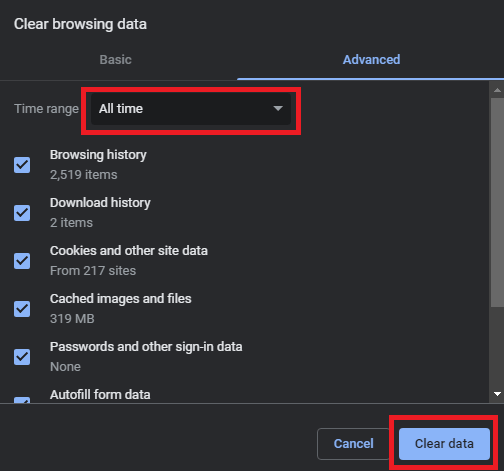
- Выберите продолжительность периода истории (все данные), тип истории(удалить все) иочистить данные.
Этот метод должен работать. Теперь вы не можете получить отказ в доступе, если у вас нет разрешения на доступ к сообщению. Однако, если проблема не устранена, воспользуйтесь следующим решением.

Читайте также: Как исправить, что Spotify Web Player не работает во всех браузерах
Исправление 3: сброс данных браузера
Если удаление истории браузера не работает, попробуйте вместо этого сбросить инструмент. Это позволит вам предложить браузеру новый старт. Все перебои закончатся и тогда браузер будет работать отлично. Следуйте приведенным ниже инструкциям, чтобы узнать больше о том, как перезагрузить браузер. (Этапы могут отличаться от браузера к браузеру):
- Нажмите назначок с тремя точками в правом верхнем углу браузера.Выберите«Настройки» в появившемся меню.
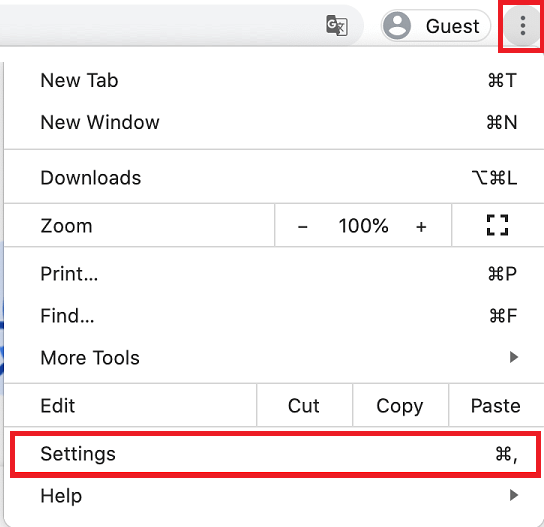
- Воспользуйтесь разделом поиска и введитеВосстановить исходные настройки по умолчанию .

- Нажмите на результат поиска и нажмите кнопку «Сбросить настройки» .
После того, как вы выполните вышеуказанные настройки. Браузер будет работать как свежий инструмент. Следуйте следующему решению, если эта надоедливая проблема не устранена.
Читайте также: Исправлено: поле «Браузер» не содержит действительной конфигурации псевдонима.
Исправление 4: отключить защитное программное обеспечение
Существует вероятность того, что антивирусное программное обеспечение или программное обеспечение для обеспечения безопасности в Интернете могут помешать соединению, что приведет к развитию проблемы. В этом случае лучше всего отключить все брандмауэры и антивирусные программы. Это легко исправит ошибку «У вас нет разрешения на доступ к этому серверу». Благодаря этому ваш компьютер сможет обойти ограничения, налагаемые программой, и выйти в интернет без каких-либо затруднений. Если вы ранее установили, что ваша антивирусная программа виновата в этой проблеме, то применение средства правовой защиты приведет к ее исчезновению.
Исправление 5: отключите VPN или прокси
В случае, если решения, которые были предложены до этого момента, неэффективны, это может быть работающей альтернативой. Если вы подключаетесь к Интернету на своем смартфоне с помощью приложения, предоставляющего виртуальную частную сеть (VPN), у вас могут возникнуть проблемы с этим. Это связано с тем, что функция VPN-инструмента (виртуальной частной сети) заключается в создании помех в сети, что может привести к проблемам со связью. Самое разумное решение — разорвать соединение с VPN-сервером. После того, как вы выполните этот шаг, ваша система будет иметь доступ к совершенно немодифицированному и стандартному соединению. Следовательно, это исправит ошибку «У вас нет разрешения на доступ к этому серверу».
Если вы не используете VPN и по-прежнему испытываете подобные проблемы, вам будет намного проще реализовать следующий метод.
Читайте также: Google Chrome против Mozilla Firefox: какой веб-браузер лучше
Доступ запрещен У вас нет разрешения на доступ: исправлено
Итак, вот где мы подводим итоги этого простого руководства. В предыдущих разделах мы рассмотрели различные способы исправления ошибки. Все решения довольно просты в использовании и безопасны. Следовательно, вам не нужно беспокоиться о каких-либо угрозах или повреждении системных файлов или данных. Если вы будете точно следовать шагам и процедурам, у вас не возникнет никаких проблем.
Это пока все.
Если у вас есть какие-либо сомнения, связанные с тем, как исправить ошибку «У вас нет прав доступа к этому серверу», раздел комментариев для вас. Подробно опишите свои запросы и с легкостью получите желаемые решения. Вы также можете предложить предложения и отзывы, связанные со статьей в том же.
